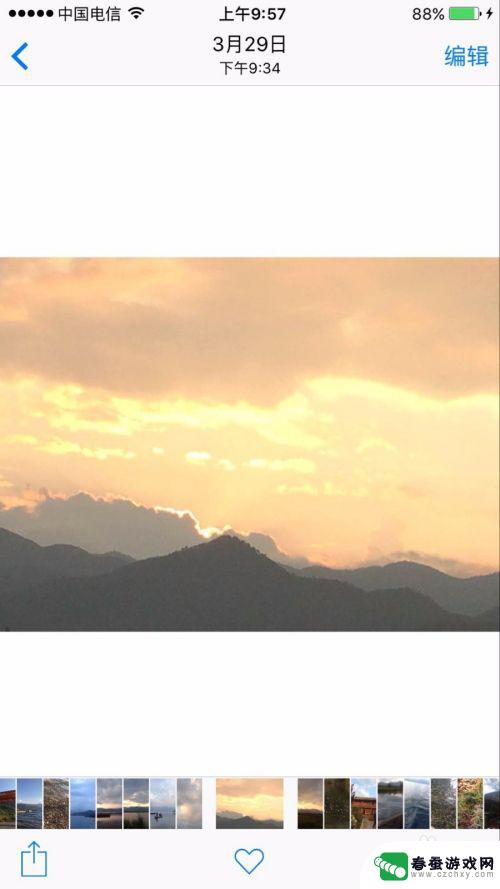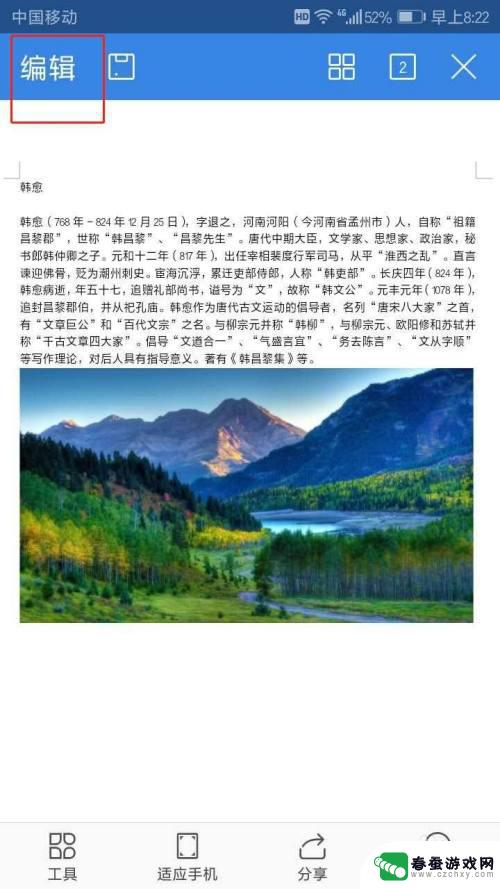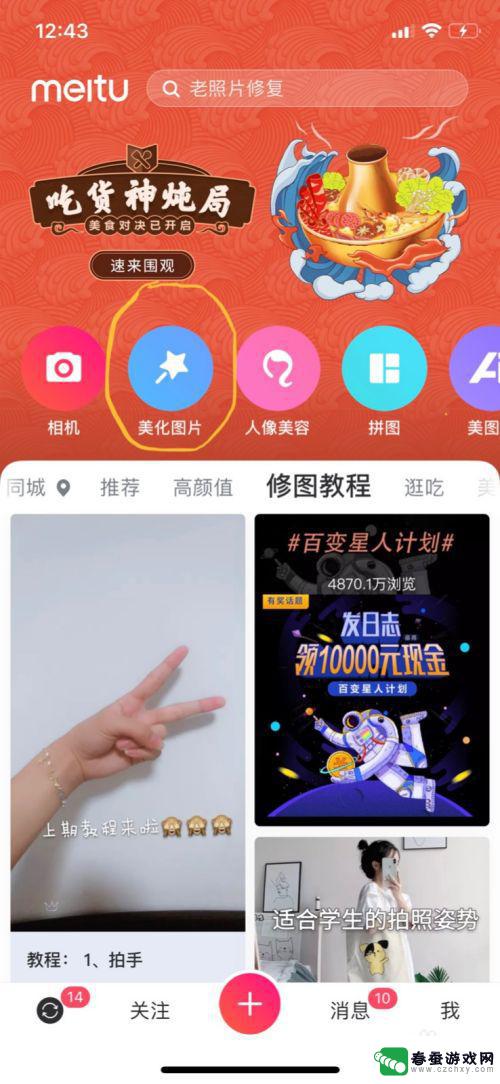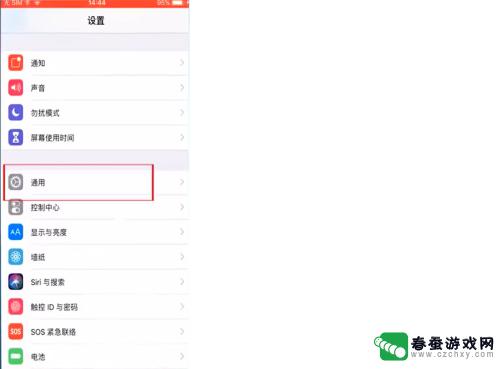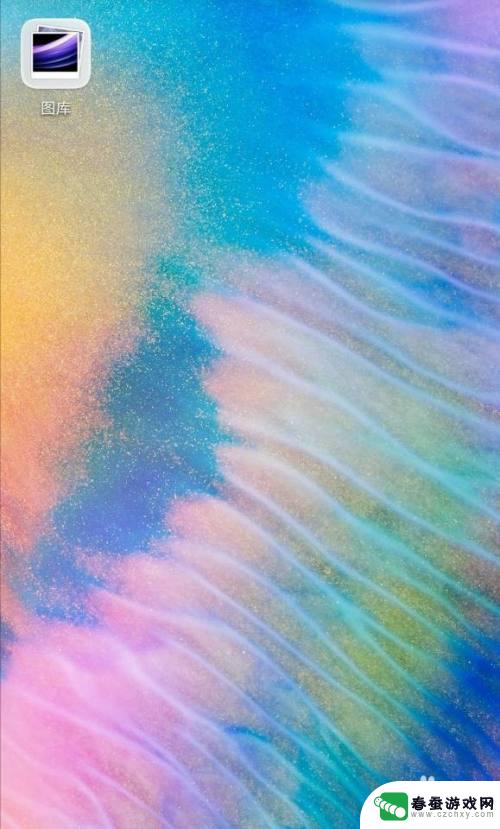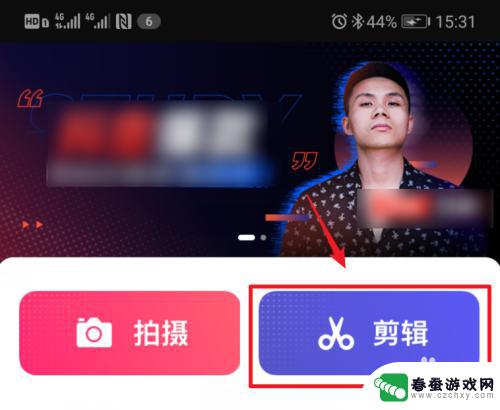手机怎么把照片裁剪成圆形 手机照片如何裁剪成圆形
时间:2023-12-06来源:春蚕游戏网
现手机已经成为我们日常生活中不可或缺的一部分,而手机拍摄的照片更是记录了我们生活中的美好瞬间。有时候我们可能希望将照片进行一些特殊的处理,例如将其裁剪成圆形。手机如何实现这一操作呢?本文将为大家介绍几种简单易行的方法,让你轻松掌握手机照片裁剪成圆形的技巧。无论是为了个人需求还是社交媒体展示,这些技巧都能帮助你打造独特的圆形照片,让你的照片更加引人注目。让我们一起来探索吧!
手机照片如何裁剪成圆形
操作方法:
1.第一步:打开ocamera手机APP,在相册中选择要裁剪成圆形的图片。
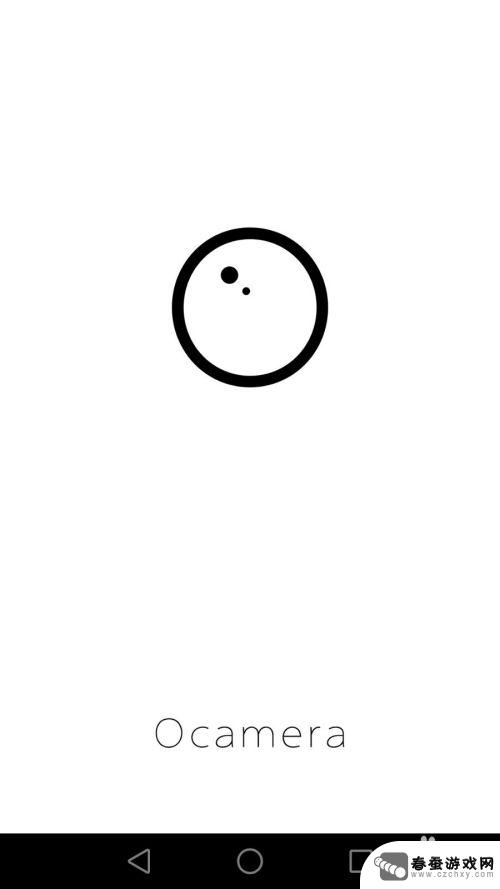
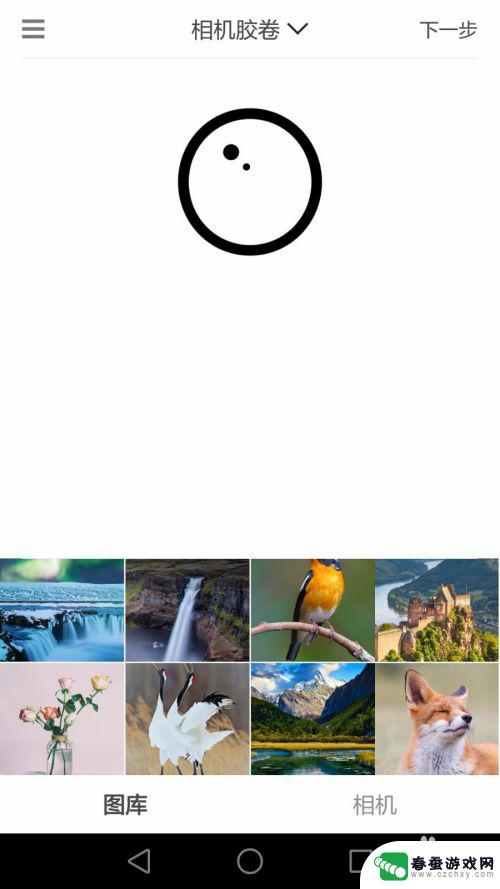
2.第二步:选好图片后,点击右上角“下一步”。
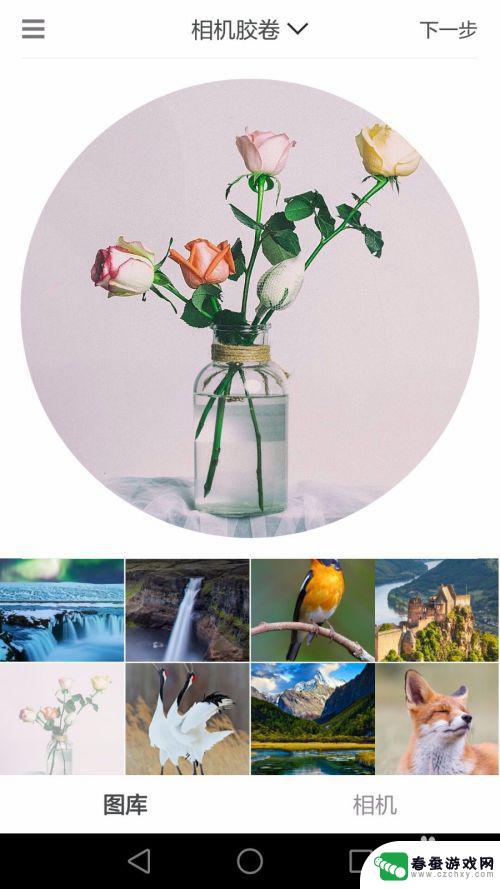
3.第三步:在图片操作界面,可以选择要裁剪的图片形状(当然默认的就是圆形)。并且可以调整图片的亮度和对比度。
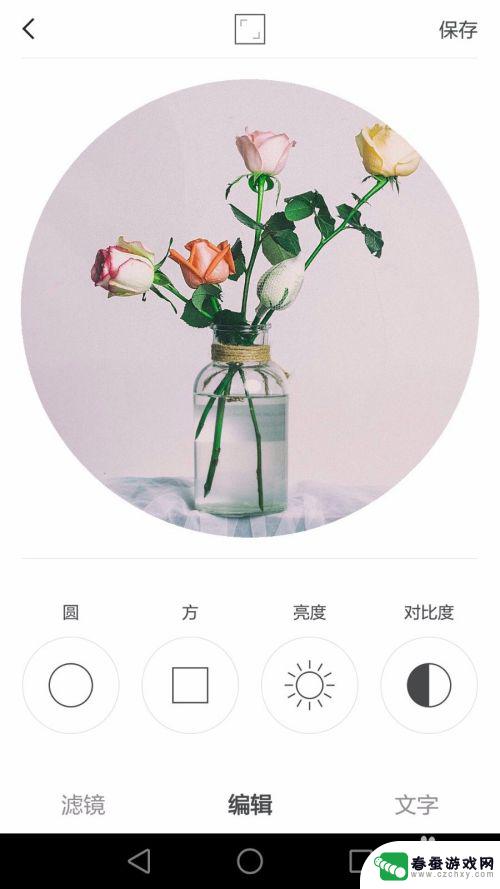
4.第四步:手指拖动图中蓝色圆圈位置,可以改变圆形的大小。
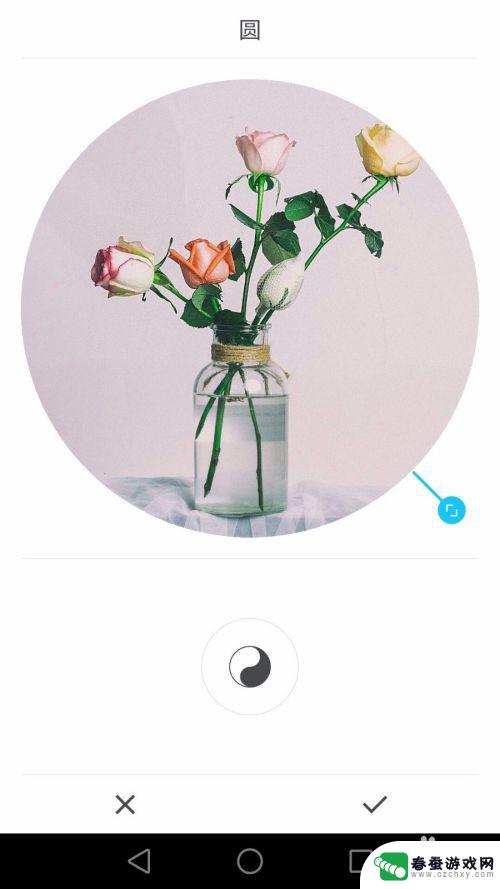
5.第五步:点击下方八卦形状的图标可以切换背景颜色,设置完成后。点击右下角“√”。
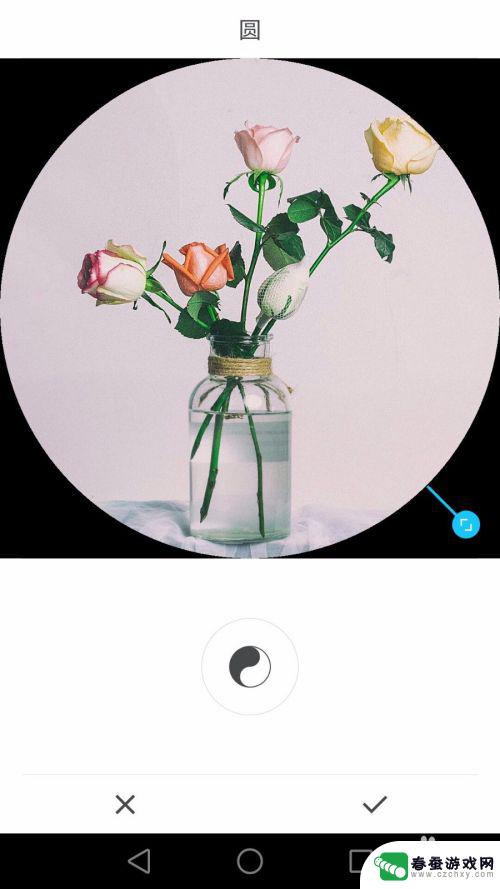
6.第六步:点击右上角“保存”按钮,完成操作。
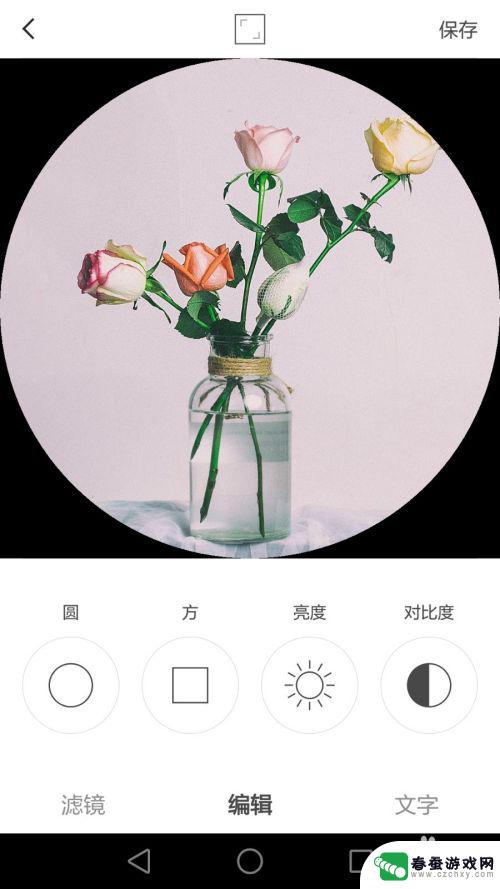
以上就是手机如何将照片裁剪为圆形的全部内容,如果您遇到类似问题,可以参考本文中介绍的步骤进行修复,希望对大家有所帮助。